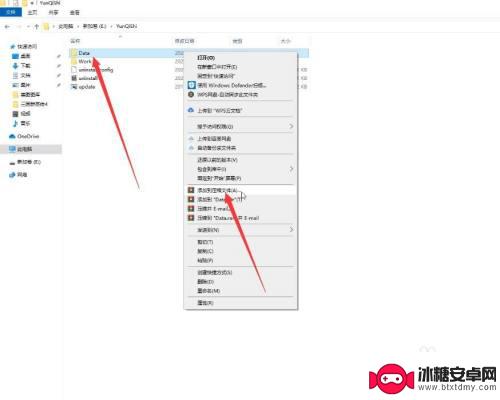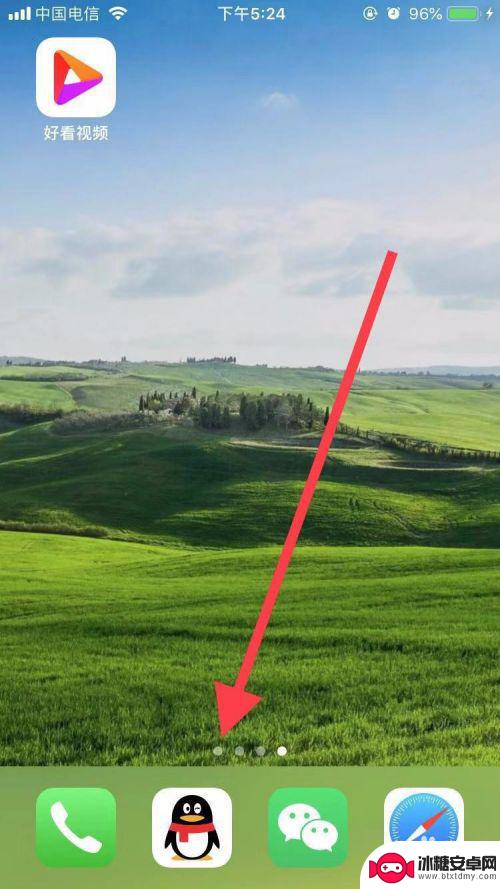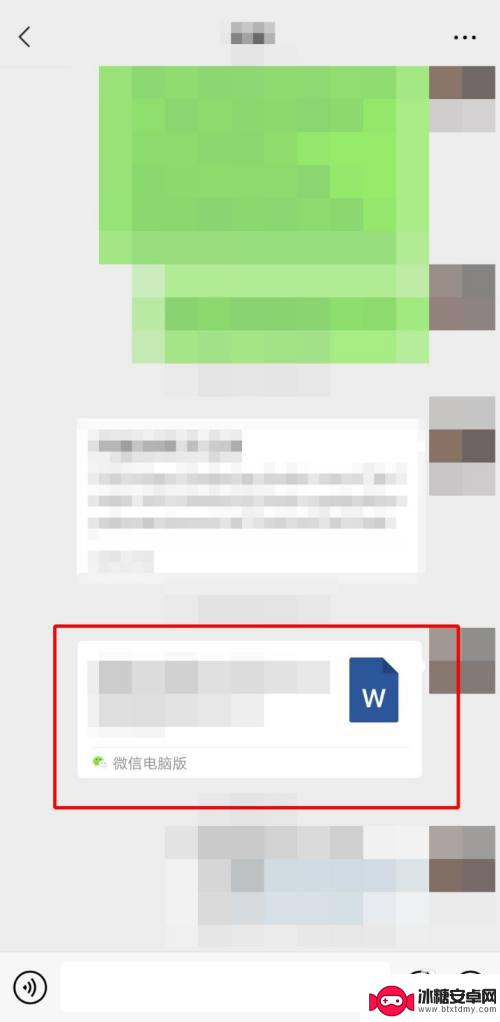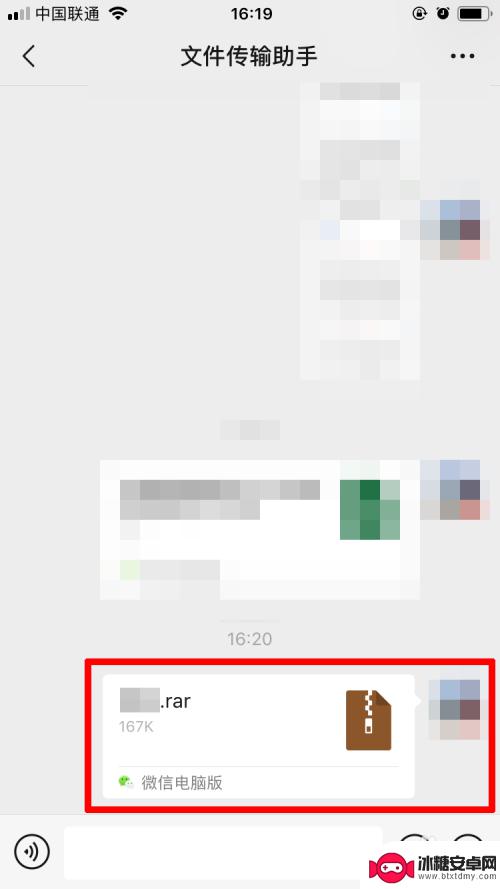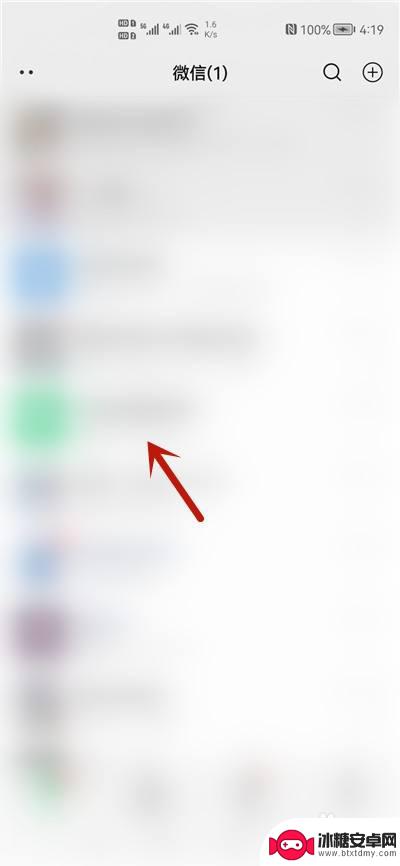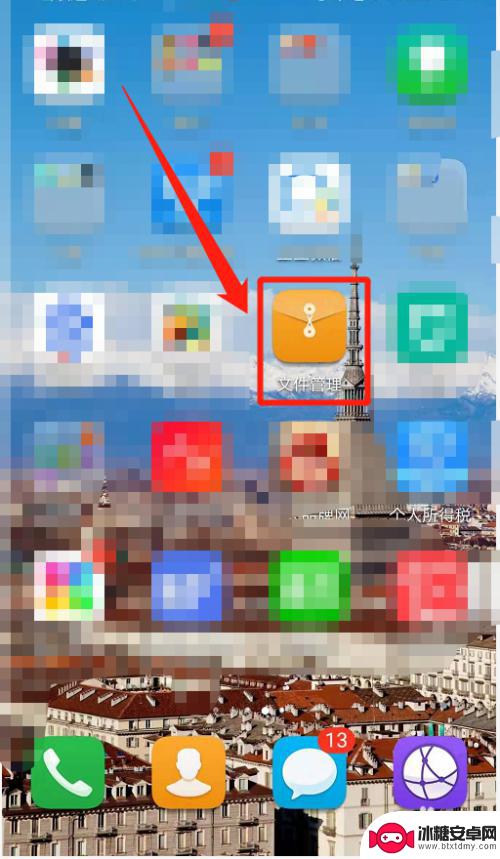手机上的qq文件怎么保存到微信上去 QQ文件传送到微信的方法
手机上的qq文件怎么保存到微信上去,随着社交软件的不断发展,人们在手机上安装了各种不同的应用程序,其中QQ和微信无疑是两个最受欢迎的软件之一。在使用这两个应用时,我们有时会遇到一些问题,比如如何将手机上的QQ文件保存到微信上。这个问题困扰着许多人,因此我们需要找到一种方法来解决这个问题。本文将介绍一种简单的方法来实现手机上的QQ文件传送到微信的操作,方便我们在两个应用之间进行文件的传输与共享。
QQ文件传送到微信的方法
操作方法:
1.首先在手机上登录QQ和微信帐号,打开QQ聊天记录。找到需要传送的文件,然后点击打开需要传送的文件。
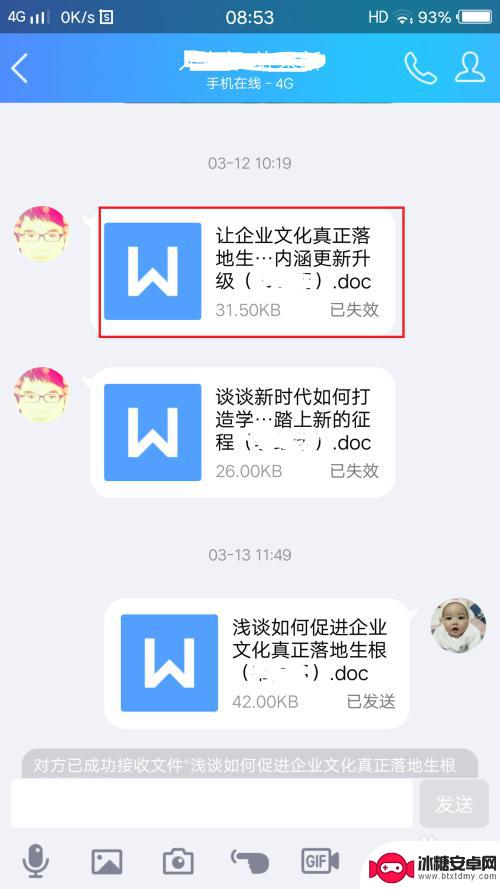
2.点击打开文件后,在手机右上角会看到“...”这样一个图标,点击打开这个图标。
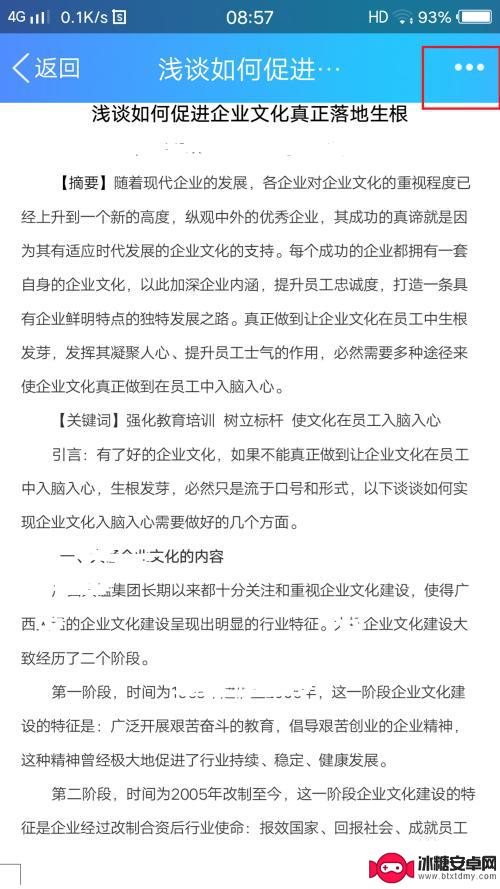
3.点击“...”后可以看到手机下方出现了很多选项,这时候选择“用其他应用”打开。
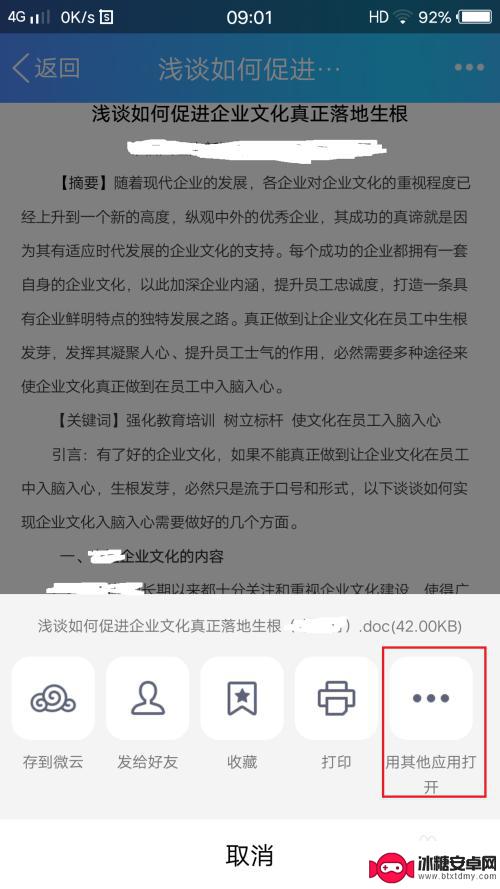
4.打开后可以看到手机右上角出现“:”的图标,点击后出现三个选择。选择点击“发送”。
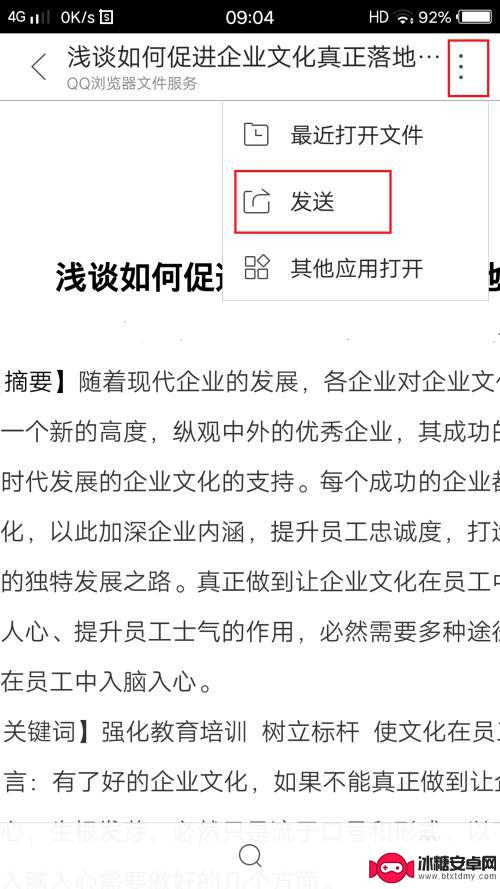
5.出现如下界面,点击微信发送给朋友。后进入微信页面,选择需要发送的好友,然后会看到如图所示页面,选择点击“分享”就完成啦。
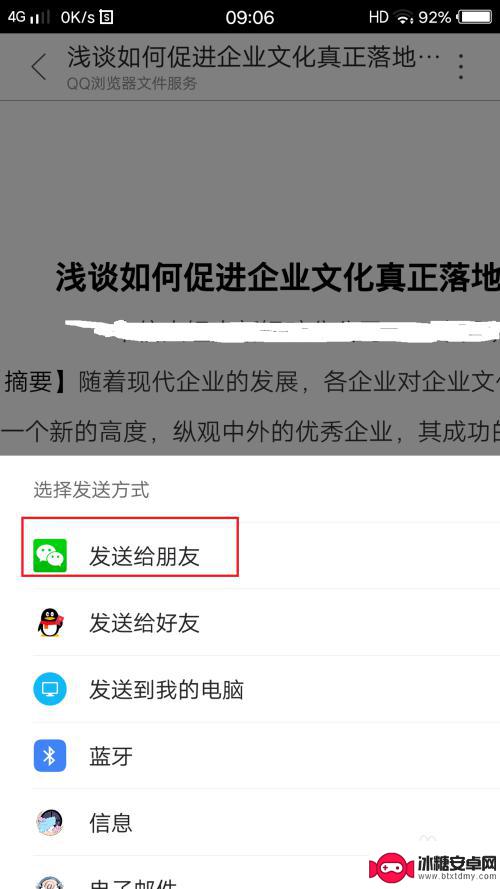
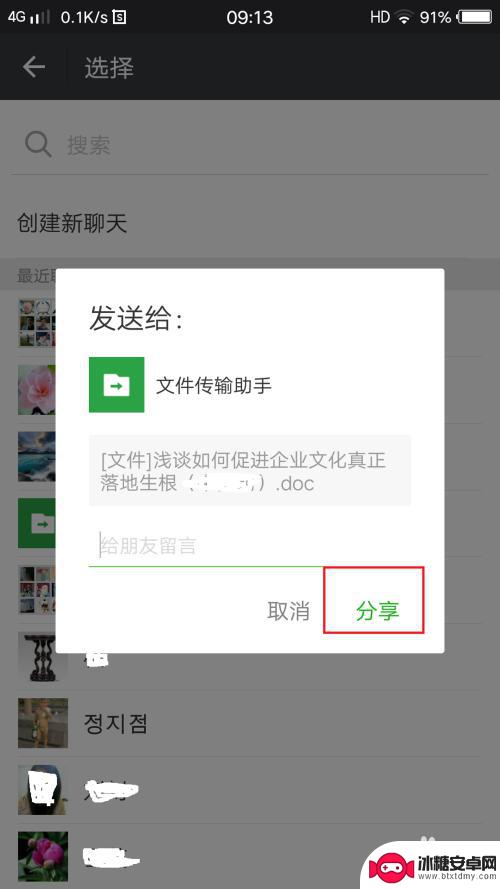
以上是关于如何将手机上的QQ文件保存到微信的全部内容,如果您遇到类似的问题,可以按照本文提供的方法来解决。
相关教程
-
手机文件太大微信无法传送怎么办 微信发送文件太大怎么办
随着手机存储空间的增大,我们在手机上保存的文件也越来越多,然而在使用微信发送文件时,却常常会遇到文件太大无法传送的问题,这种情况让人感到十分困扰,因为我们不能及时分享重要文件或...
-
苹果手机qq文件怎么发微信 苹果手机QQ文件如何转发到微信朋友圈
随着科技的发展,手机已经成为了人们生活中不可或缺的一部分,在手机应用中,QQ和微信都是非常流行的社交工具。有时候我们可能会遇到一些问题,比如在苹果手机上,如何将QQ文件转发到微...
-
微信文档怎么保存到手机上 手机微信文件直接传输到U盘的操作步骤
微信文档是我们日常工作和生活中经常使用的一个重要工具,有时候我们可能需要将一些重要的文档保存到手机上以便随时查阅,而有些时候,我们又希望将手机上的微信文件直接传输到U盘上,以便...
-
苹果手机微信录音文件怎么保存到手机 如何将微信文件导入苹果手机
苹果手机微信录音文件保存到手机的方法有很多种,可以通过微信内置的收藏功能将其保存至微信收藏夹,也可以通过微信聊天界面中的保存到文件助手选项将其导入到文件助手中,苹果手机还可以通...
-
微信文件如何保存到手机上 微信文件保存到手机
在日常生活中,我们经常会收到朋友或者亲人通过微信发送的各种文件,比如图片、视频、语音等,这些文件可能会占用手机的存储空间,导致手机变得缓慢甚至无法正常使用。为了解决这个问题,我...
-
微信下载文件在手机哪个位置 怎样在手机上定位微信文件存储位置
微信下载文件在手机哪个位置,微信作为一款广泛使用的社交媒体应用程序,让我们与亲朋好友保持紧密联系的同时,也承担了文件传输的重要任务,许多用户在使用微信下载文件后,常常遇到一个问...
-
手机小划痕怎么处理 手机屏幕划痕处理小窍门
随着手机使用频率的增加,手机屏幕上的划痕也难免会出现,不仅影响美观,还可能影响触控灵敏度。在日常使用中我们可以采取一些小窍门来处理手机屏幕上的小划痕,比如使用专门的手机保护膜、...
-
手机截屏怎么开 苹果手机怎么截屏
在日常生活中,我们经常会遇到需要截屏的情况,无论是保存重要信息还是与他人分享有趣的内容,截屏都是一项非常实用的功能,而对于苹果手机用户来说,如何快速、便捷地进行截屏可能是一个常...
-
手机怎么设置清空内存 小米手机后台内存自动清理设置方法
手机的内存是手机运行速度和流畅度的关键因素之一,随着时间的推移,手机内存中会积累大量的垃圾文件和缓存数据,导致手机运行变得缓慢,为了解决这个问题,我们可以通过设置来清理手机内存...
-
手机屏幕旋转一下怎么设置 手机屏幕自动旋转设置教程
当我们使用手机时,经常会遇到屏幕旋转的问题,有时候我们希望手机屏幕能够根据我们的操作自动旋转,但有时候又希望固定屏幕方向。如何设置手机屏幕的旋转功能呢?接下来我们将会介绍手机屏...